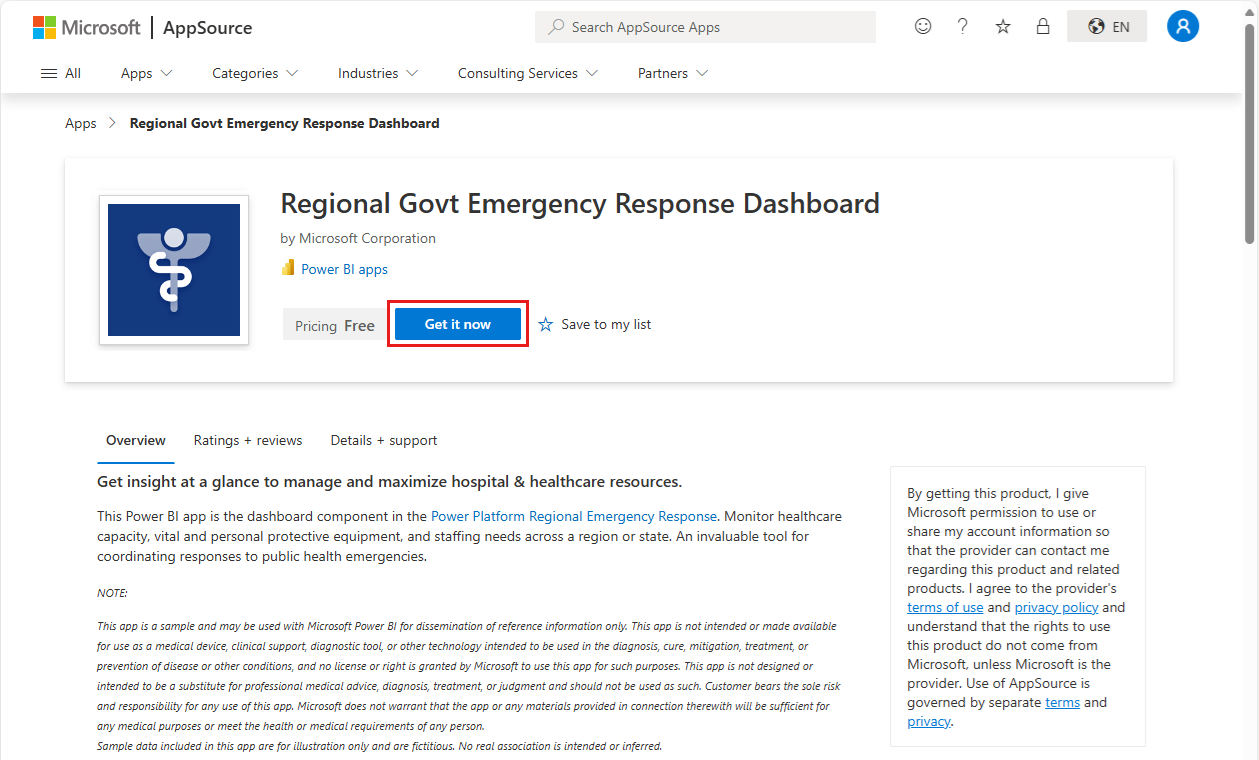Näyttöyhteys alueellisen hätätilanteen koontinäyttöön
Alueellinen hätätilanteen vastauksen koontinäyttö on Microsoft Power Platform regional Emergency Response -ratkaisun raportointiosa. Alueellisen organisaation järjestelmänvalvojat voivat tarkastella koontinäyttöä Power BI -vuokraajassaan, jolloin he voivat nopeasti tarkastella tärkeitä tietoja ja mittareita, joiden avulla he voivat tehdä tehokkaita päätöksiä.
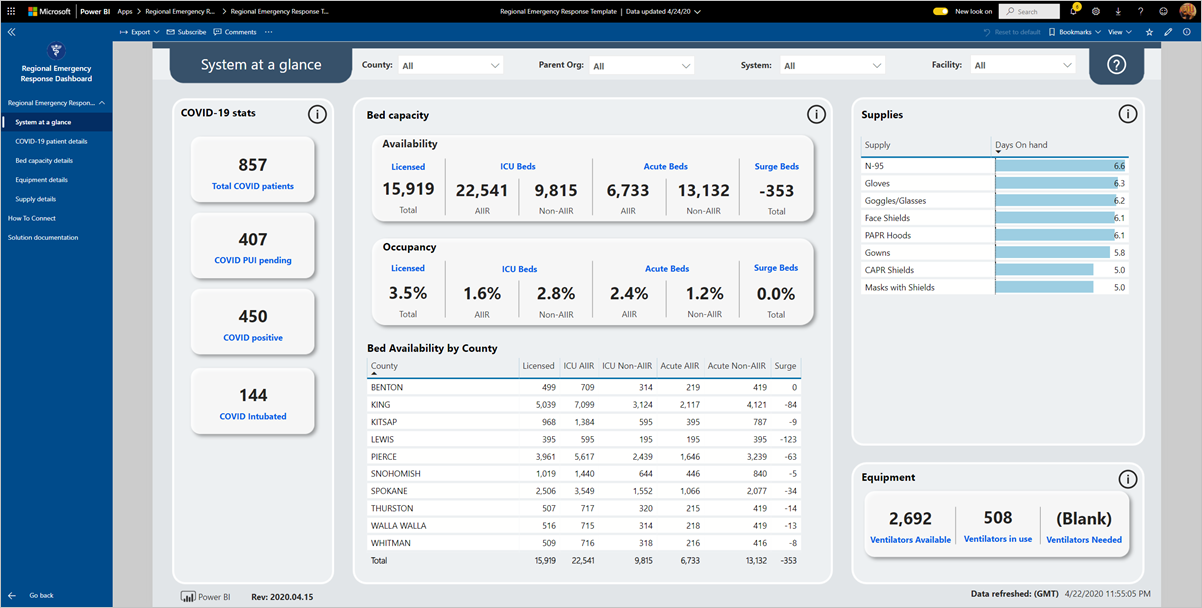
Tässä artikkelissa kerrotaan, miten voit asentaa Regional Emergency Response -sovelluksen käyttämällä Regional Emergency Response Dashboard -mallisovellusta ja miten voit muodostaa yhteyden tietolähteisiin.
Lisätietoja siitä, mitä koontinäytössä esitetään, on artikkelissa Merkityksellisten tietojen hankkiminen.
Kun olet asentanut mallisovelluksen ja muodostanut yhteyden tietolähteisiin, voit mukauttaa raporttia tarpeidesi mukaan. Voit sitten jakaa sen sovelluksena työtovereille organisaatiossasi.
Edellytykset
Ennen kuin asennat tämän mallisovelluksen, sinun on ensin asennettava ja määritettävä Regional Emergency Response -ratkaisu. Tämän ratkaisun asentaminen luo tietolähdeviittaukset, joita tarvitaan sovelluksen täyttämiseen tiedoilla.
Kun asennat alueellista hätäapuratkaisua, kirjoita muistiin Common Data Service -ympäristösi esiintymän URL-osoite. Tarvitset sitä, jotta voit yhdistää mallisovelluksen tietoihin.
Asenna sovellus
Siirry sovellukseen napsauttamalla seuraavaa linkkiä: Regional Emergency Response Dashboard -mallisovellus
Valitse sovelluksen AppSource-sivulla HANKI SE NYT.
Valitse Asennus.
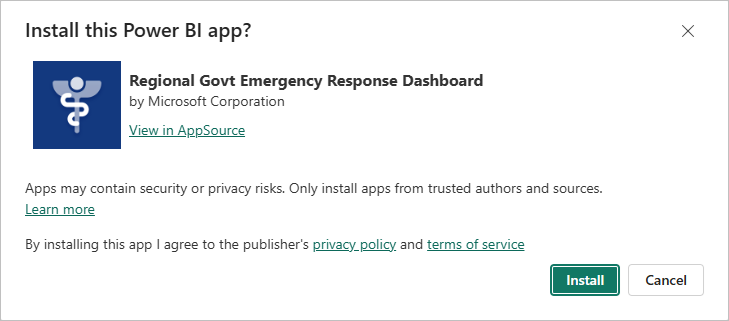
Kun sovellus on asennettu, näet sen Sovellukset-sivullasi.
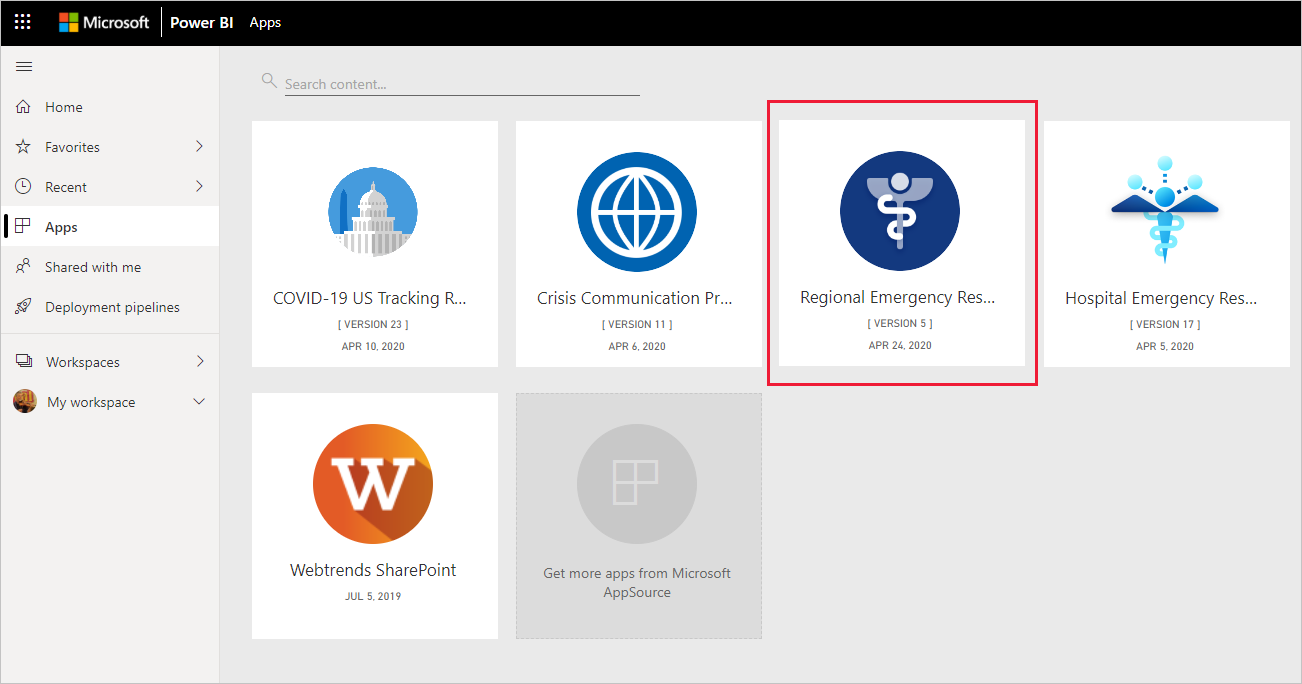
Muodosta yhteys tietolähteisiin
Avaa sovellus valitsemalla kuvake Sovellukset-sivullasi.
Valitse käynnistysnäytössä Tutki.
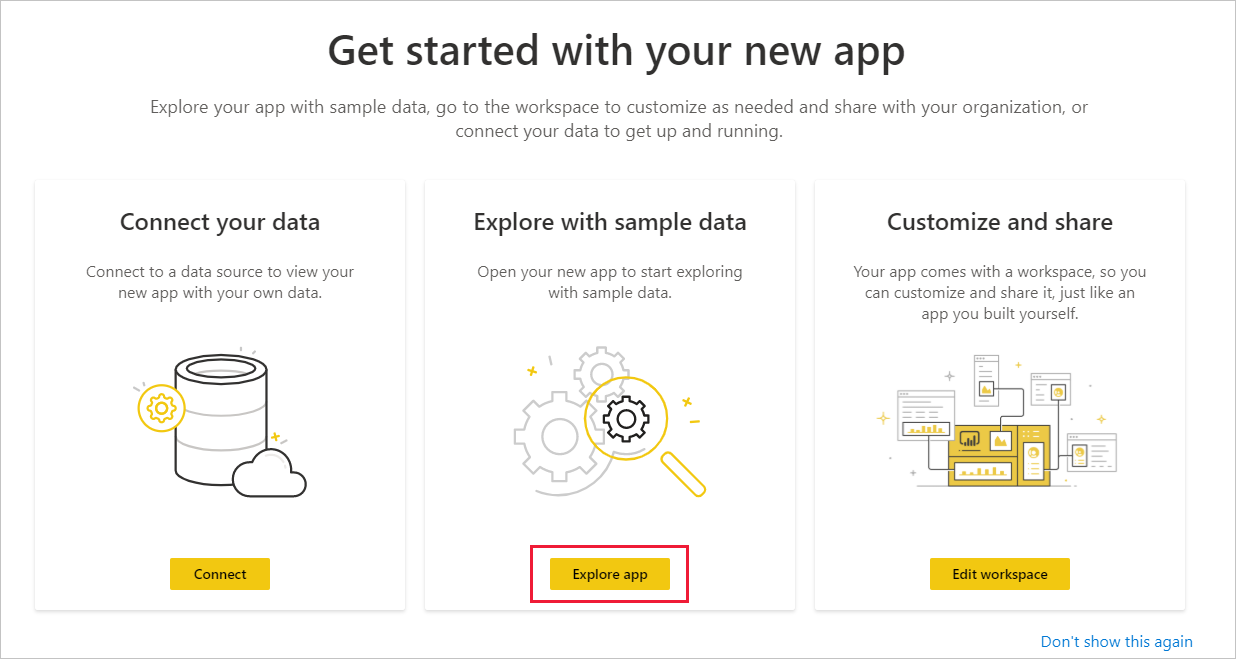
Sovellus avautuu ja näyttää mallitiedot.
Valitse Näyttöyhteys tietolinkki sivun yläreunassa olevasta bannerista.
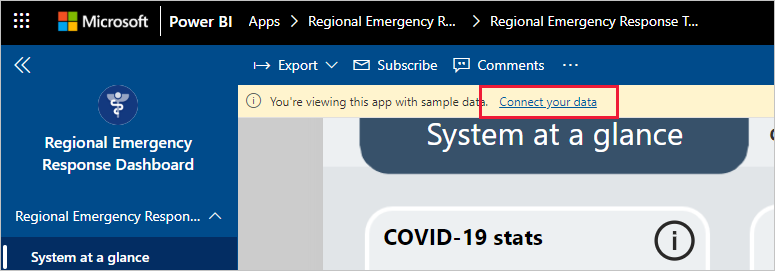
Kirjoita avautuvaan valintaikkunaan Common Data Service -ympäristösi esiintymän URL-osoite. Esimerkki: https://[myenv].crm.dynamics.com. Kun olet valmis, valitse Seuraava.
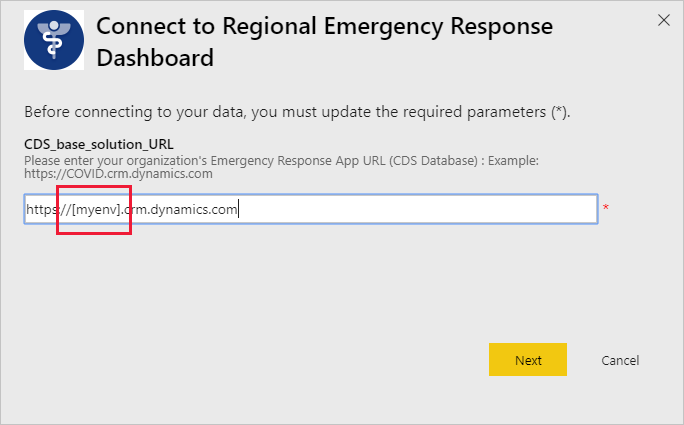
Määritä seuraavassa avautuvassa valintaikkunassa todentamismenetelmäksi OAuth2. Sinun ei tarvitse tehdä mitään yksityisyystason asetukselle.
Valitse Kirjaudu sisään.
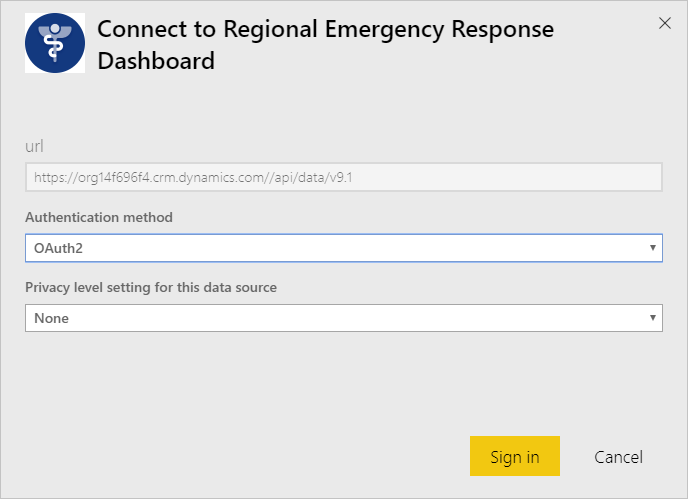
Kirjaudu Sisään Power BI:hin Microsoftin sisäänkirjautumisnäytössä.
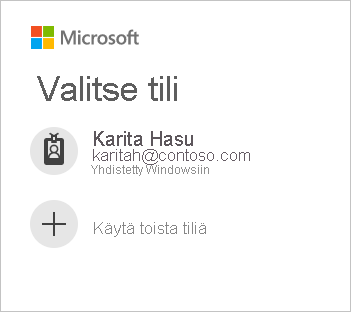
Kun olet kirjautunut sisään, raportti muodostaa yhteyden tietolähteisiin ja se täytetään ajantasaisilla tiedoilla. Tänä aikana toiminnan valvonta muuttuu.
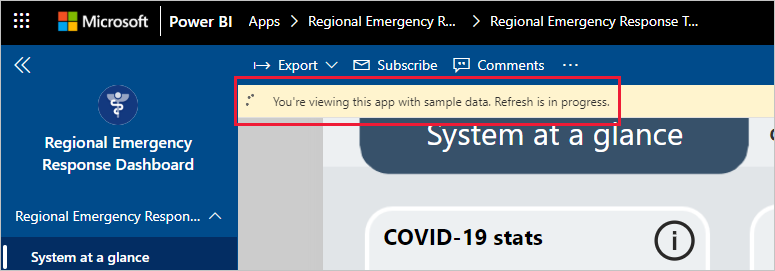
Raportin päivityksen ajoittaminen
Kun tietojen päivitys on valmis, määritä päivitysaikataulu, jotta raportin tiedot pysyvät ajan tasalla.
Valitse yläreunan otsikkorivillä Power BI.
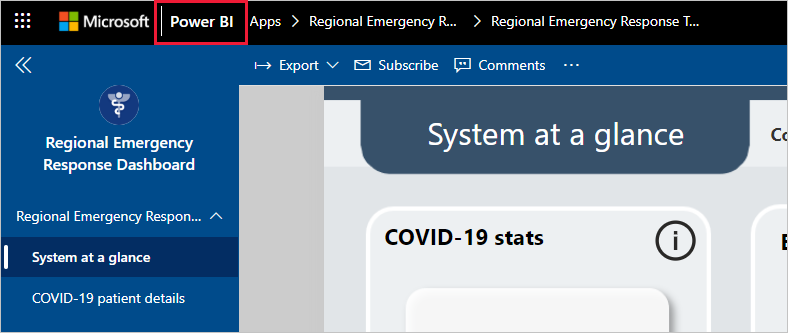
Etsi vasemmasta siirtymisruudusta Regional Emergency Response Dashboard -työtila kohdasta Työtilat ja noudata ohjeita artikkelissa Ajoitetun päivityksen määrittäminen.
Mukauta ja jaa
Lisätietoja on kohdassa Sovelluksen mukauttaminen ja jakaminen. Tarkista raportin vastuuvapausilmoitus ennen sovelluksen julkaisemista tai jakelemista.